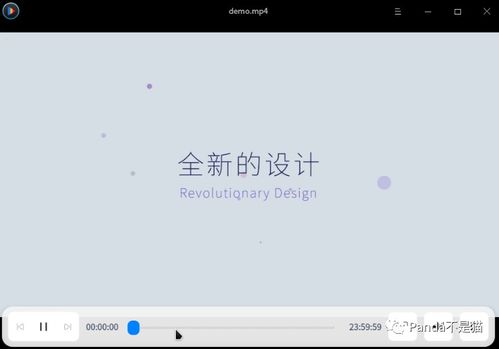安装安卓x86系统,安卓x86系统安装指南与体验分享
时间:2025-02-06 来源:网络 人气:
你有没有想过,在电脑上也能畅玩安卓游戏和软件呢?没错,就是那个让你手机不离手的安卓系统,现在它也能在你的电脑上大显身手啦!今天,就让我带你一起探索如何安装安卓x86系统,让你的电脑瞬间变身安卓游戏机!
准备工作:装备齐全,战无不胜
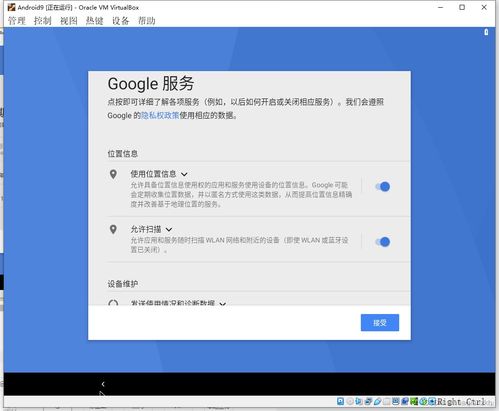
在开始这场电脑与安卓的邂逅之前,我们得先准备好以下这些“武器”:
1. 一台支持x86架构的电脑:别小看这一点,不是所有电脑都能驾驭安卓系统哦。
2. 安卓x86安装镜像文件:这是安卓x86系统的“种子”,可以从官网或者各大下载平台获取。
3. U盘(至少8GB容量):作为安装系统的“载体”,容量越大越好。
4. UltraISO软件:这个软件可以帮助我们将安卓x86系统镜像写入U盘。
第一步:制作启动U盘,开启安卓之门

1. 备份U盘文件:在开始之前,别忘了备份U盘中的重要文件,以防万一。
2. 格式化U盘:打开UltraISO,选择“文件”菜单下的“打开”,然后选择下载好的安卓x86安装镜像文件。
3. 写入镜像:点击“启动”菜单下的“写入硬盘映像”,选择U盘作为写入目标,写入方式选择“USB-HDD”,然后点击“写入”按钮。
第二步:重启电脑,进入Boot Menu
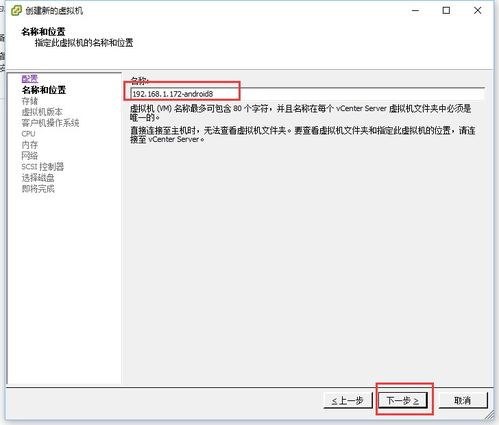
1. 拔掉U盘:写入完成后,不要拔掉U盘,重新启动电脑。
2. 进入Boot Menu:在启动过程中,按下F12/ESC等键进入Boot Menu。
3. 选择U盘启动:在Boot Menu中,选择U盘启动,进入安卓x86安装菜单。
第三步:分区与安装,打造专属安卓空间
1. 创建分区:在安装菜单中,选择“硬盘安装向导”,进入安装向导后,我们需要创建一个分区来存放安卓系统。
2. 选择分区工具:选择“Create/Modify partitions”,进入磁盘分区界面。
3. 创建主分区:按左右方向键将光标移动到“New”,选择“Primary”创建一个主分区。
4. 设置分区大小:输入需要创建的主分区容量大小,一般来说,2GB的容量就足够了。
5. 设置启动分区:选择“Bootable”将分区设置为启动分区。
第四步:格式化与安装,享受安卓乐趣
1. 格式化分区:选择“Write”,提示“warning!!...”输入“YES”回车即可完成分区新建,然后选择“Quit”选项返回安装分区选择界面。
2. 安装系统:返回到系统安装分区选择界面,选择刚才创建好的分区作为你的系统分区,然后按回车键确认。
第五步:启动安卓x86,畅享安卓世界
1. 重启电脑:完成安装后,重启电脑,选择刚才创建的启动分区启动。
2. 进入系统:恭喜你,安卓x86系统已经安装成功!现在,你可以在电脑上畅玩安卓游戏和软件了。
怎么样,是不是觉得安装安卓x86系统其实很简单呢?快来试试吧,让你的电脑也变成一个安卓游戏机吧!
相关推荐
教程资讯
系统教程排行